Excel中如何用AVERAGE()函数求平均值
来源:网络收集 点击: 时间:2025-01-25【导读】:
在Excel开始工具栏中为我们提供了几个常用的函数,AVERAGE()函数就是其中之一。AVERAGE()函数可以自动对用户给予的数值或单元格区域中的数据进行自动求平均分。工具/原料moreExcel 2010版本电脑方法/步骤1/6分步阅读 2/6
2/6 3/6
3/6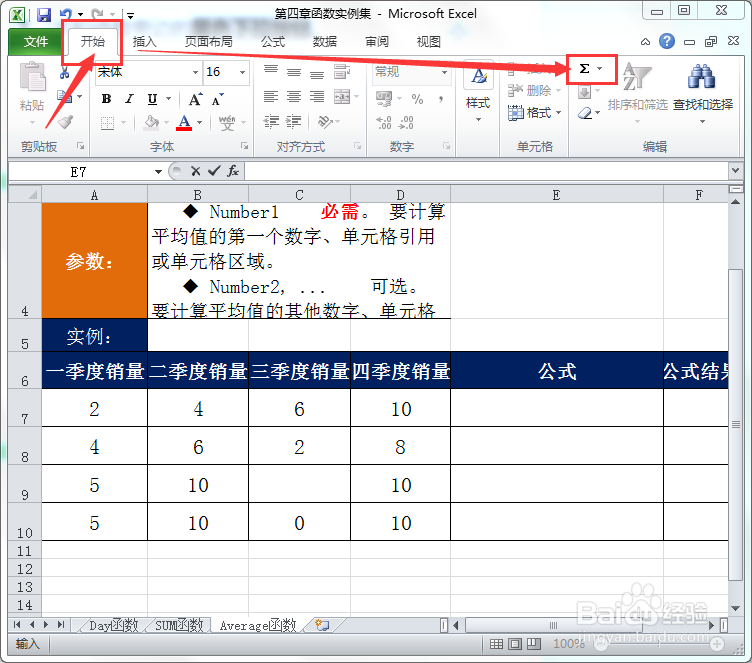 4/6
4/6 5/6
5/6 6/6
6/6 注意事项
注意事项
AVERAGE()函数的语法格式为:AVERAGE(number1, , ...)。Number1 必需。 要计算平均值的第一个数字、单元格引用或单元格区域。 Number2, ... 可选。 要计算平均值的其他数字、单元格引用或单元格区域,最多可包含 255 个。
 2/6
2/6把光标定位在要存放平均值的单元格中,这里把光标定位在E7单元格中。
 3/6
3/6选择开始菜单,单击工具栏中的“∑“求和函数旁边的黑色下拉按钮。
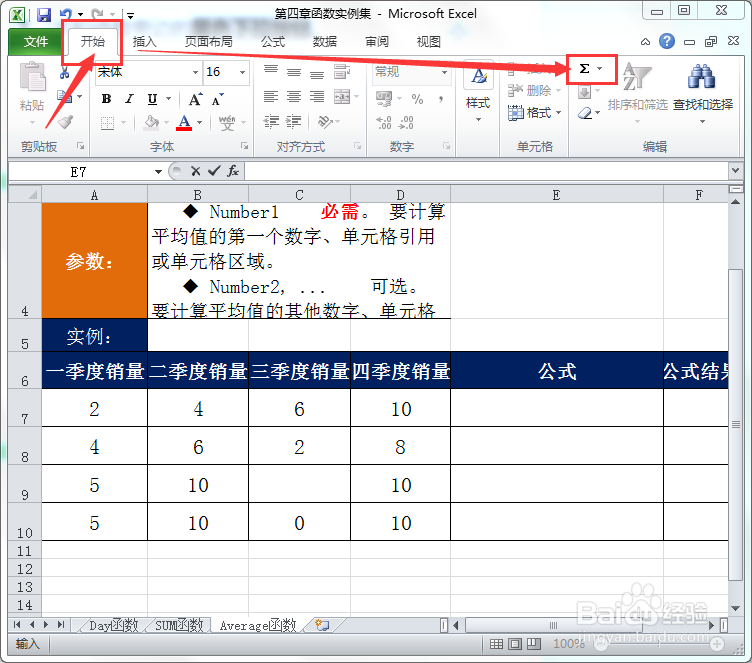 4/6
4/6在弹出的下拉菜单中选择”平均值“命令。
 5/6
5/6默认情况下AVERAGE()函数会查划该单元格上方或左侧的数值区域,并把这些数值区域做为默认的求平均值的区域。
 6/6
6/6如果区域没有错误,单击回车键即可求出该区域数据的平均值。
 注意事项
注意事项Number1 必需。 要计算平均值的第一个数字、单元格引用或单元格区域。
Number2, ... 可选。 要计算平均值的其他数字、单元格引用或单元格区域,最多可包含 255 个。
EXCEL函数版权声明:
1、本文系转载,版权归原作者所有,旨在传递信息,不代表看本站的观点和立场。
2、本站仅提供信息发布平台,不承担相关法律责任。
3、若侵犯您的版权或隐私,请联系本站管理员删除。
4、文章链接:http://www.1haoku.cn/art_1233754.html
上一篇:12个红包制作灯笼步骤
下一篇:海德堡周边尽兴游玩指南
 订阅
订阅